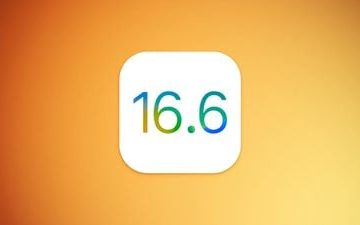ChatGPT はすでに ChatGPT Plus と呼ばれる有料プランを導入していましたが、無料版ほど人気はありませんでした。ほとんどのユーザーは ChatGPT の無料版を使用しているため、サーバーが混雑し、エラーが表示されることがよくあります。
多くの ChatGPT ユーザーが、「非常に高い需要が発生しています。」というエラー メッセージが表示されたと報告しています。システムの拡張に取り組んでいますので、しばらくお待ちください。
このガイドを読んでいる方は、すでに「ChatGPT 高需要」 エラー メッセージに遭遇しているかもしれません。このエラー メッセージは通常、需要が高く、多くのユーザーが ChatGPT を積極的に使用している場合に表示されます。
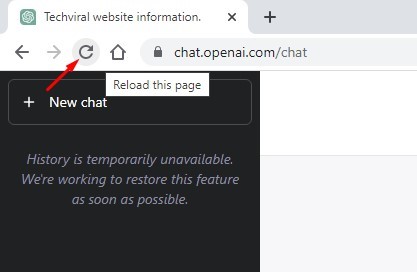
ChatGPT 高要求エラーを修正する 10 の最良の方法
エラー メッセージは主に次の理由で表示されます。 OpenAI のサーバーの問題では、エラー メッセージが繰り返し表示されるのを避けるために、いくつかのことを行うことができます。以下では、ChatGPT ハイ デマンド エラー を修正する簡単な方法をいくつか共有しました。
1. Web ページを再読み込みします
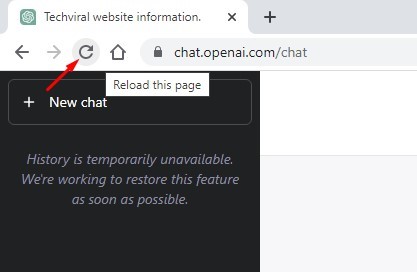
ブラウザ自体に問題があり、ChatGPT High Demand エラーが発生する可能性があります。 Web ページを再ロードすることで、このような問題をすぐに除外できます。
場合によっては、Web ページが適切にロードされず、ランダムなエラーが表示されることがあります。したがって、次の方法を試す前に、現在の Web ページをリロードしてください。
ChatGPT Web ページをリロードするには、URL の横にあるリロード アイコンをクリックします。これにより、開いている Web ページがすぐにリロードされます。
2. ChatGPT のサーバーを確認する
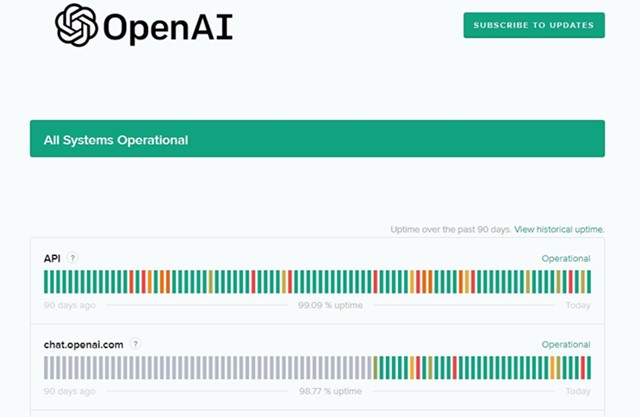
エラー メッセージには、OpenAI の需要が非常に高いことが明確に示されています。そのため、彼らはシステムの拡張に取り組んでいます。
したがって、ChatGPT の非常に需要の高いエラーが繰り返し表示される場合、サーバーはメンテナンスのために停止しています。
他のすべての Web ツールと同様に、ChatGPT はサーバーの問題によりアクセスできないことがよくあります。サーバーがダウンしている場合、「応答の生成中にエラーが発生しました」などの他のエラーが発生する可能性があります。
したがって、結論を下す前に、OpenAI のサーバーがダウンしていないかどうかを確認してください。このウェブページで、OpenAI のすべてのツールのステータスを確認できます。
3.ピーク時間帯には ChatGPT の使用を避ける
ピーク時間帯に ChatGPT にアクセスしようとすると、このエラー画面が表示されます。ピーク時は、ほとんどのユーザーがサイト上でアクティブになり、応答を生成する時間帯です。
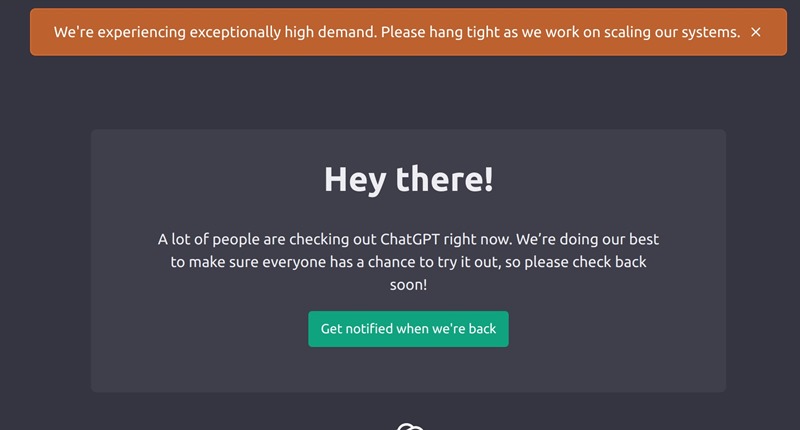
多数の人が同時に ChatGPT を使用すると、サーバーに大きな負荷がかかり、サーバー障害が発生します。 [復帰時に通知を受け取る] ボタンをクリックすると、ChatGPT がアクセス可能になったときに通知を受け取ることができます。
4.より高速なインターネットに切り替える
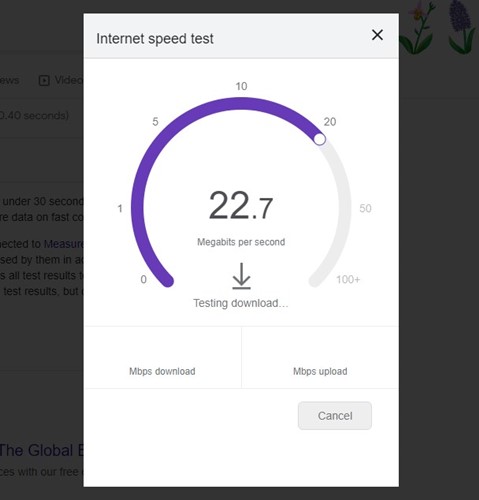
より高速なインターネットに切り替えることは適切な解決策ではありませんが、最高の AI 会話エクスペリエンスを得ることが重要です。
何百万ものユーザーが AI ツールを積極的に使用しているため、
したがって、デバイスが不安定なネットワークに接続されている場合は、まずネットワークを修復してください。高速で安定したインターネットを利用するには、Web ブラウザから fast.com にアクセスしてください。
5. DNS をフラッシュする
多くのユーザーは、DNS をフラッシュすることで要求の高い ChatGPT エラーを解決できると主張しています。 DNS キャッシュをフラッシュすると、ChatGPT へのアクセスが速くなり、応答も速くなります。
DNS をフラッシュすると、インターネット接続に関する多くの問題も解決されます。 Windows で DNS キャッシュをフラッシュする方法は次のとおりです。
1. Windows Search をクリックし、「コマンド プロンプト」と入力します。
2.コマンド プロンプトが開いたら、指定されたコマンドを実行します:
ipconfig/flushdns
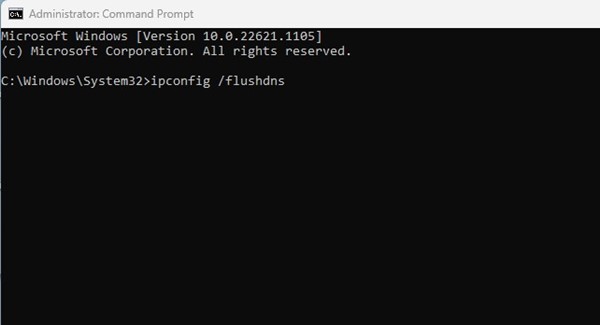
以上です。これにより、DNS リゾルバー キャッシュが直ちにフラッシュされます。次に、Web ブラウザを開いて ChatGPT に再度アクセスする必要があります。
6. IP アドレスをリセットする
依然として要求の高いエラー メッセージが表示される場合は、デバイスの IP アドレスをリセットします。不審なアクティビティにより OpenAI があなたの IP アドレスにフラグを立てた可能性があり、ピーク時間帯には AI チャットボットを使用できなくなります。
そのような状況では、IP アドレスをリセットする必要があります。 Windows で IP アドレスをリセットする方法は次のとおりです。
1. 「Windows 検索」をクリックし、「コマンド プロンプト」と入力します。コマンド プロンプト アプリを右クリックし、[管理者として実行] を選択します。
2.コマンド プロンプトが開いたら、これらのコマンドをすべて個別に実行します。
netshwinsockリセット
netsh int ipリセット
ipconfig/release
ipconfig/renew
ipconfig/flushDNS
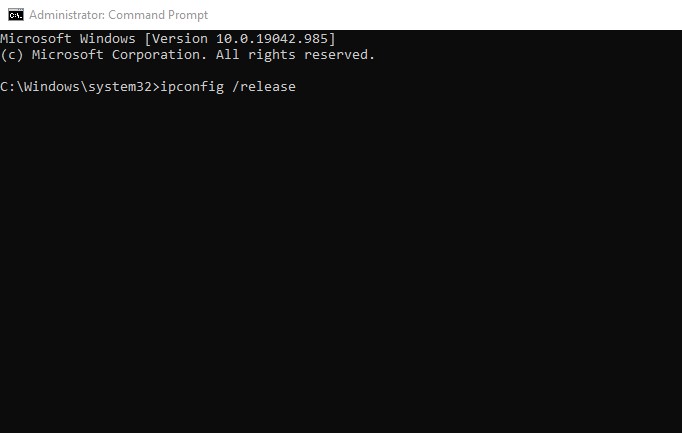
3.コマンドを実行した後、コマンド プロンプトを閉じます。
次に、お気に入りの Web ブラウザを開いて ChatGPT にアクセスします。今回は、IP 関連のエラーは発生しません。
7.ブラウザ キャッシュをクリアする
ブラウザ キャッシュと Cookie が古くなったり破損したりすることも、Web サイト エラーの原因の 1 つです。 「ChatGPT は現在容量に達しています」エラーが引き続き表示される場合は、ブラウザのキャッシュと Cookie をクリアしてみてください。
1. Google Chrome ブラウザを開き、右上隅にある3 つの点をクリックします。
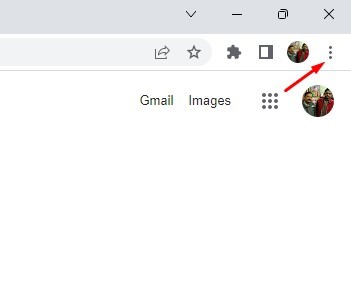
2. Chrome メニューで [設定] を選択します。
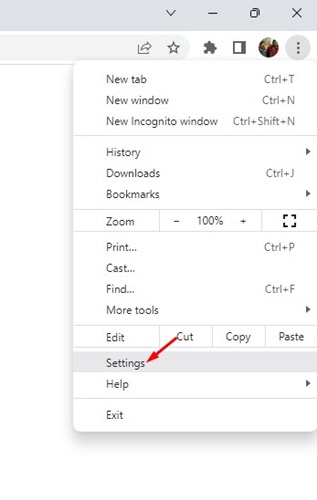
3. [設定] 画面の [プライバシーとセキュリティ] タブに切り替えます。
4.右側の [プライバシーとセキュリティ] の下にある [閲覧データの消去] を選択します。
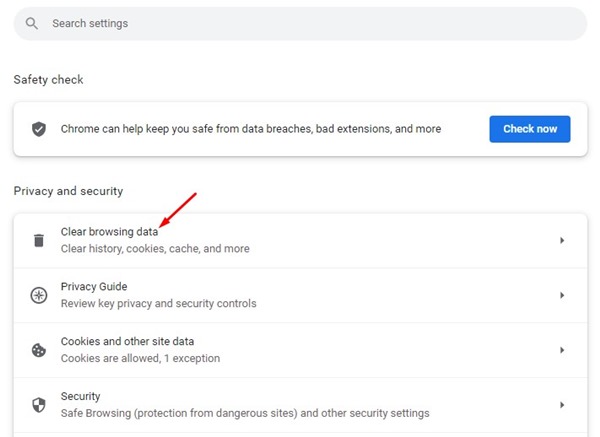
5. [詳細] タブに切り替え、時間範囲で [すべての時間] を選択します。
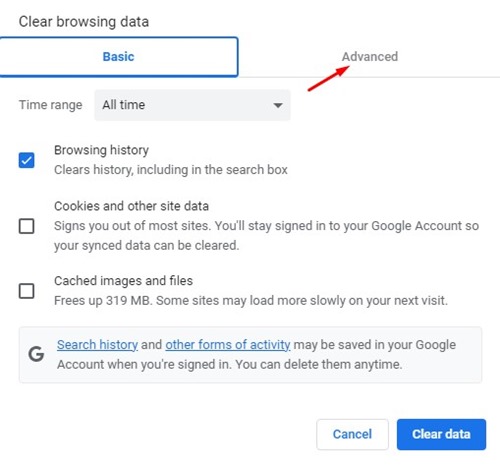
6.次に、「Cookie とその他のサイト データ」と「キャッシュされた画像とファイル」を確認します。完了したら、[データのクリア] ボタンをクリックします。
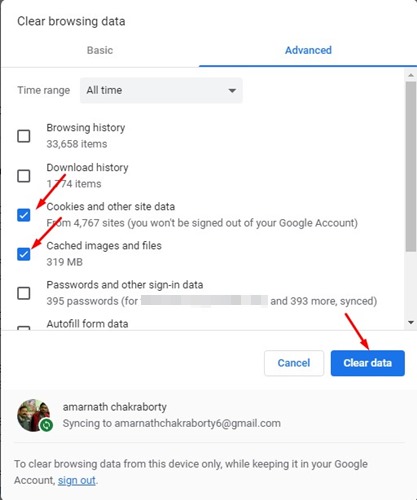
以上です。ブラウザのキャッシュをクリアした後、ブラウザを再起動し、再度 ChatGPT にアクセスします。
8. OpenAI のサポート チームにお問い合わせください
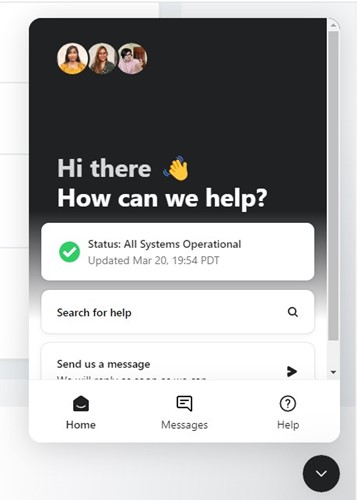
サーバーまたは ChatGPT がメンテナンスのためにダウンしておらず、記事に記載されているすべての方法を実行しても依然として ChatGPT 高要求エラー メッセージが表示される場合は、OpenAI のサポートに連絡してください。
ChatGPT はまだテスト中であるため、開発者はサポート システムをオープンしています。サポート チームに ChatGPT アカウントを調査するよう依頼できます。
サポート チームは問題を調査し、問題を解決するためにいくつかのことを提案してくれる場合があります。アカウント関連の問題がある場合は、OpenAI のチームが問題を修正し、登録されているメール アドレスに通知します。
OpenAI のサポート チームに連絡するには、問題を説明するメールを [email protected] に送信してください。 .
9. ChatGPT Plus を入手
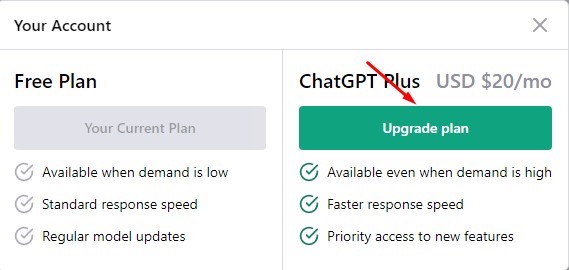
ChatGPT Plus は月額わずか 20 ドルで利用でき、需要が高い場合でも AI チャットボットにアクセスできます。
余裕がある場合は、ChatGPT Plus を購入してアクセスしてください。ピーク時間帯でも AI チャットボットを利用できます。 ChatGPT Plus には、応答速度の高速化、新機能への優先アクセスなど、他の利点もあります。
10. ChatGPT 代替案に切り替える

オンラインで利用できる AI チャットボットは ChatGPT だけではありません。他の多くの AI チャットボットは GPT-3/GPT3.5 を使用し、同様の応答を生成します。
すべての方法を実行し、サポート チームに連絡した後でも ChatGPT 高要求エラーが表示される場合は、ChatGPT 代替手段に切り替える時期が来ています。
こちらもお読みください: Chrome で ChatGPT を使用する方法 (すべてのメソッド + 拡張機能)
ChatGPT の高要求エラーはイライラする可能性がありますが、共有された方法に従うことで修正できます。それでもエラーが発生する場合は、代替の ChatGPT に切り替えることができます。この記事が役に立った場合は、ぜひ友人や家族と共有してください。